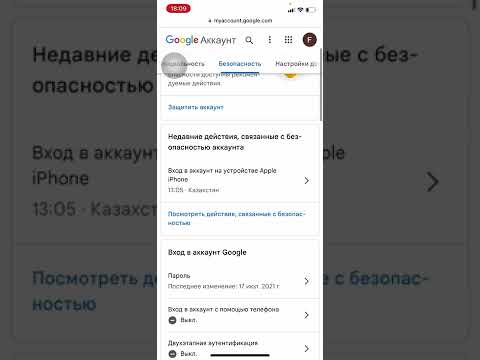Google Maps - бұл саяхаттауды ұнататын әрбір адам қолданатын бағдарлама. Ол жерлерге сенімді бағыттар береді және сенімді карта сияқты орындардың құстардың көзқарасын береді. Сонымен қатар, егер сіз белгілі бір жерде жаңадан болсаңыз және айналаңызды білмесеңіз, Google Map сізге трафик туралы ақпаратты бере алады.
Қадамдар
1 -ші әдіс 2: шолғыш

Қадам 1. Google карталарына кіріңіз
Компьютерде кез келген веб -шолғышты ашыңыз (Google Chrome, Firefox, Internet Explorer, Safari және т.б.) және Google Maps веб -сайтына өтіңіз.

Қадам 2. Белгілі бір орынды табыңыз
Веб -беттің сол жақ жоғарғы бұрышындағы іздеу жолағына баратын жердің атауын енгізіңіз. Белгілі бір аймаққа жылдам өту үшін пернетақтадағы «Enter» түймесін басыңыз.

Қадам 3. Трафикті тексеріңіз
Мәтін жолағының астында сіз шағын құралдар тақтасын көресіз. Құралдар тақтасынан «Трафикті» таңдаңыз, сонда сіз картадан төрт түсті сызықтарды көресіз: жасыл, сары, қызғылт сары және қызыл.
Жасыл сызықтармен жүретін жолдар қозғалыстың жылдам екенін көрсетеді, ал қызыл жолдар қозғалыстың баяулығын көрсетеді
2 әдісі 2: Мобильді қосымша

Қадам 1. Google карталарын іске қосыңыз
Оны ашу үшін телефонның немесе планшеттің негізгі экранынан немесе қолданба тартпасынан қолданбаның белгішесін тауып түртіңіз.
Егер құрылғыда Google Maps болмаса, оны Google Play (Android үшін) немесе iTunes App Store дүкенінен (iOS үшін) жүктеуге болады

Қадам 2. Есептік жазбаңызға кіріңіз
Егер сіз бұл бағдарламаны бірінші рет ашсаңыз, Google есептік жазбаңызға кіруіңіз керек. Кіру үшін Google есептік жазбаңыздың мәліметтерін (электрондық пошта мекенжайы мен құпия сөзді) енгізіңіз. Жүйеге кіргеннен кейін қолданба экранында ағымдағы орналасқан жеріңіздің картасы (мобильді құрылғының желілік деректеріне негізделген) көрсетіледі.
Егер сізде әлі Google есептік жазбасы болмаса, есептік жазбаны бірден алу үшін қолданбаның сәлемдесу экранында орналасқан «Есептік жазба жасау» сілтемесін нұқыңыз және толық атыңызды, таңдаған пайдаланушы аты мен құпия сөзді енгізіңіз

Қадам 3. Белгілі бір орынды табыңыз
Қолданба экранының жоғарғы жағындағы іздеу жолағына тағайындалған жердің атын енгізіңіз және сол аймаққа жылдам өту үшін құрылғы пернетақтасындағы «Enter» түймесін түртіңіз.

Қадам 4. Трафикті тексеріңіз
Google Map қолданбасының мәзір тақтасын ашу үшін мәзір түймесін (Android нұсқасы үшін экранның сол жақ жоғарғы бұрышында және iOS нұсқасы үшін төменгі оң жақ бұрышта орналасқан) түртіңіз.